گاهی اوقات شما نیاز دارید به ارسال مطلب از افیس ورد به وردپرس با همان شکل و ظاهر. این ویژگی را وردپرس برای کاربر های خودش قرار داده! با ویژگی به اسم XML-RPC اگه نمی دانید این چیه و به چه درد می خورد با آقای وردپرس همراه باشید 😉
معرفی:
XML-RPC پروتکلی می باشد که با استفاده از XML مطالب را به صورت کد شده و با قالب HTML به وردپرس ارسال می کندXML = Extensible Markup Language = زبان نشانه گذاری توسعه پذیر.
خب حالا که فهمید که XMLRPC چیه باید به شما نحوه کار با ان را بهتون توضیح بدم.
ابتدا در وردپرس
شما می توانید از بخش “تنظیمات> نوشتن” برید به پایین صفحه در بخش “Remote Publishing”و تیک مربوط به گزینه “XML-RPC”را بزنید و تنظیمات را ذخیره کنید. خب شما هم اکنون وردپرس را برای ارسال مطلب از راه دور . اماده کرده اید! و می توانید از نرم افزار هایی مانند مایکروسافت ورد استفاده کنید. توجه کنید اگر در تنظیمات همچین بخشی را پیدا نکردید اصلا نگران نشوید وردپرس خودش این قابلیت را برای شما فعال کرده است 😉
بر روی new Document در Microsoft Word کلیک کنید
در صفحه باز شده بر روی گزینه New Blog Post کلیک کنیدوقتی برای اولین بار روی این گزینه کلیک کنید امکانات کمتری نسبت به ورد خواهید دید.
سپس طبق تصاویر زیر پیش بروید
وردپرس را از منو زیر انتخاب کنید
ادرس سایت را به صورت
https://mrwp.ir/xmlrpc.php وارد کنید
یوزر نیم و پسورد مربوط به سایتتان را در این قسمت وارد کنید
پس از نمایش گزینه زیر یعنی با موفقیت ورد با وردپرس ارتباط برقرار کرده است
بر روی [Enter Post Title Here] کلیک کنید و عنوان مطلبتان را وارد کنید
بخش امنیتی مسئله:
بعد از این که شما مطلبتان را نوشتید و اماده انتشار شدید روی دکمه publish کلیک کنید و پیغامی مانند زیر دریافت خواهید کرد
این پیام به شما می گه چون در هنگام ارسال مطلب برای سایت همراه ان رمزکاربری شما نیز ارسال میشود ممکن است فرد دیگری نیزدر شبکه رمز شما را نیز ببیند! البته این فقط یک هشداره و مسئله خیلی جددی نیست و روی“Don’t show this message again” کلیک کنید و yes را بزنید.
خب مطلب شما ارسال شد!
عکسایی که در فایل ورد قرار دادید برایشان چه اتفاقی می افتد؟
بعد از ارسال مطلب از افیس ورد به وردپرس عکس ها به صورت خودکار در کتابخانه سایتتان بارگزاری خواهند شد
بعد از این که شما مطلبتان را منتشر کردید پیامی مانند عکس زیر بالای عنوان شما در مایکروسافت ورد نمایش داده خواهد شد
خیلی جالبه، نه؟؟؟











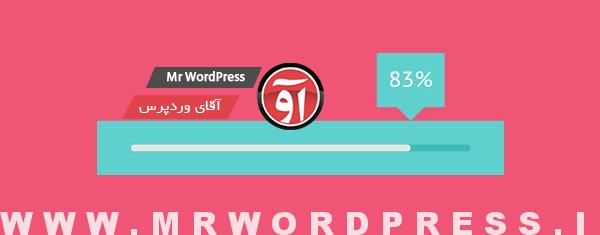

سلام مرسی مطلب مفیدی هست . راستش اون گزینه رو من در وردپرسم ندارم ( وردپرس آخرین ورژنش نصبه) . حالا که تو ورد تنظیمات رو واردم میکنم وصل نمیشه و ارور میده . میگه THE provider you are trying to publish is unavailable .
راهنمایی میکنید ؟ من تمام مراحل طبق گفته شما انجام دادم